Tutorial per l'invio di file audio di grandi dimensioni da iPhone a un altro dispositivo
Ho un file di grandi dimensioni da una serie di lezioni e desidero scaricare sul mio computer, come inviare file audio di grandi dimensioni da iPhone ad un altro dispositivo?
Ovviamente, non è possibile inviare un file audio di grandi dimensioni via e-mail se supera il limite dell'allegato. Questo articolo ti dirà il modo migliore per completare l'attività semplicemente in varie situazioni.
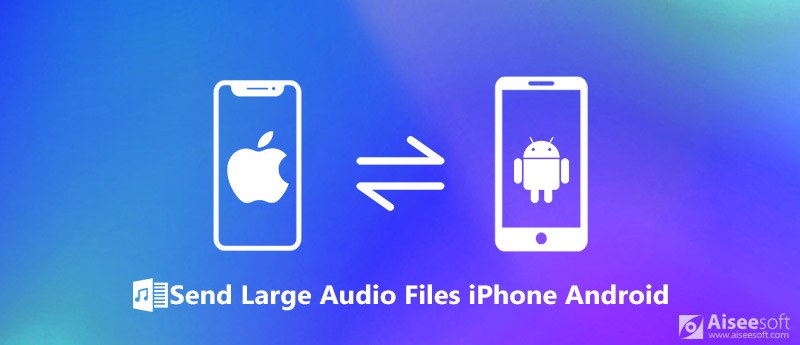
Invio di file audio di grandi dimensioni da iPhone ad Android
Parte 1: Invia file audio di grandi dimensioni da iPhone a iPhone
Quando si inviano file audio di grandi dimensioni da iPhone a un altro dispositivo iOS, la qualità dei dati è il più grande concerto. Molti software hanno la capacità di trasferire i dati, ma la qualità dei dati potrebbe essere danneggiata. Da questo punto, si consiglia FoneTrans per iOS.

Scarica
FoneTrans per iOS
- Invia file audio di grandi dimensioni da iPhone nelle condizioni originali.
- Utilizza un solo cavo USB per trasferire i dati, in modo molto più veloce di altri strumenti.
- Supporta musica, segreteria telefonica, playlist, suonerie, podcast, ecc.
- Compatibile con tutti gli iPhone con iOS 17/16/15/14/13 o versioni precedenti.
In una parola, è l'opzione migliore per inviare rapidamente file audio di grandi dimensioni da iPhone a un altro dispositivo iOS.
Come inviare file audio di grandi dimensioni da iPhone a iPhone
Passo 1.
Ottieni lo strumento di trasferimento iOS
Esistono due versioni dello strumento di trasferimento di iPhone, una per Windows 10/8/7 e l'altra per Mac OS X. Installa quella giusta sul tuo computer.
Collega i due iPhone al computer con i tuoi cavi Lightning. Quindi avviare lo strumento e i dispositivi verranno rilevati immediatamente.

Passo 2.
Anteprima dei file audio su iPhone
Fai clic sul menu a discesa sulla barra multifunzione in alto e scegli l'iPhone di origine. Attendere il completamento della scansione dei dati. Quindi vai a Musica scheda dal lato sinistro. Qui puoi visualizzare in anteprima tutti i file audio sul tuo iPhone, inclusi musica, podcast, suonerie, ecc. Inoltre, puoi controllare le tue playlist sul tuo iPhone.
Mancia: Se hai molti file audio, puoi trovarne uno specifico con la barra di ricerca nell'angolo in alto a destra.

Passo 3.
Invia file audio selezionati da iPhone
Assicurati di selezionare le caselle accanto ai file audio di grandi dimensioni da inviare da iPhone. Quindi, fare clic su Dispositivo icona sulla barra superiore e selezionare l'iPhone di destinazione per avviare il trasferimento dei dati.

Parte 2: Invia file audio di grandi dimensioni tra iPhone e Android
È difficile inviare file audio di grandi dimensioni tra iPhone e Android, in parte a causa dei diversi file system. Puoi inviare un file audio di grandi dimensioni tramite e-mail, ma non è l'opzione migliore se hai molti file audio da sincronizzare. D'altro canto, Aiseesoft MobieSync può soddisfare le tue necessità.

Scarica
MobieSync
- Invia file audio di grandi dimensioni illimitati tra iPhone e Android.
- Transcodifica automatica dei file audio in base al dispositivo di destinazione.
- Pre-ascolto di file audio per il trasferimento di dati selezionati.
- Supporta una vasta gamma di dispositivi iPhone e Android.
Apparentemente, MobieSync è il modo migliore per inviare file audio di grandi dimensioni da iPhone ad Android o da Android ad iPhone.
Come inviare file audio di grandi dimensioni da iPhone ad Android
Passo 1.
Installa MobieSync sul tuo PC
Scarica e installa lo strumento di invio file per iPhone e Android sul tuo computer. Quindi avviarlo dal desktop.
Collega il tuo iPhone e il tuo telefono Android al computer con cavi USB. Faresti meglio a utilizzare i cavi forniti con i tuoi dispositivi mobili.

Passo 2.
Pre-ascoltare i tuoi file audio
Dopo aver selezionato il dispositivo di origine dall'elenco a discesa nella parte superiore della finestra, inizierà la scansione dei dati. Quindi vai al Musica scheda dalla barra laterale sinistra e tutti i file audio vengono visualizzati sul lato destro con titolo, lunghezza, dimensioni e altre informazioni.

Passo 3.
Invia file audio di grandi dimensioni da iPhone ad Android
Spuntare la casella di controllo accanto a ciascun file audio di grandi dimensioni che si intende condividere. Spiega il Dispositivo menu sulla barra multifunzione in alto e scegli il telefono Android di destinazione.

Potrebbe essere necessario: come invia foto di grandi dimensioni da iPhone su Android / iPhone tramite AirDrop.
Parte 3: Invia file audio di grandi dimensioni tra iPhone e PC
Quando si tratta di inviare file audio di grandi dimensioni tra iPhone e PC, FoneTrans per iOS è in grado di raggiungerlo. A differenza di iTunes, può proteggere i dati correnti sul tuo iPhone durante il trasferimento di file. a differenza di Passare all'app iOS, è veloce sbarazzarsi della connessione Wi-Fi.
Come inviare file audio di grandi dimensioni tra iPhone e PC
Passo 1.
Collega l'iPhone al PC
Esegui FoneTrans e collega il tuo iPhone al PC con il cavo Lightning. Quindi riconoscerà automaticamente il tuo dispositivo.

Passo 2.
Invia file audio di grandi dimensioni da iPhone
Vai al Musica scheda dalla colonna di sinistra. Quindi ti verranno presentati tutti i file audio sul tuo iPhone, dalla musica alle suonerie, dai podcast alle playlist. Seleziona i file audio di grandi dimensioni che desideri inviare al PC e fai clic su PC icona. Una volta scelto il tuo PC, i file audio andranno sul tuo disco rigido.
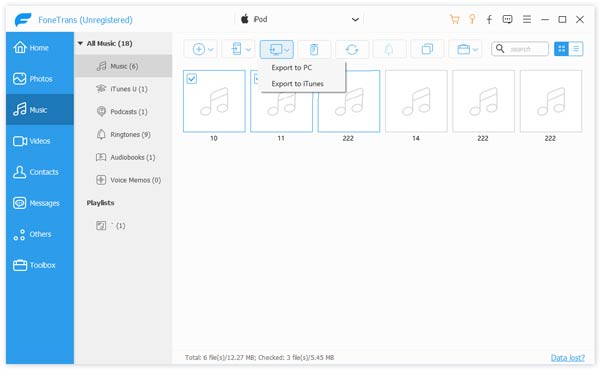
Passo 3.
Aggiungi file audio di grandi dimensioni su iPhone
Per inviare file audio di grandi dimensioni a iPhone, fai clic su Plus icona e seleziona aggiungi file. Nella finestra del file aperto, trova i file audio e fai clic su Apri per aggiungerli al tuo iPhone.

Suggerimento bonus: comprimi le dimensioni del file video con Video Converter Ultimate

Per inviare rapidamente file audio di grandi dimensioni, è possibile comprimerli con Aiseesoft Video Converter Ultimate. Offre diversi modi per comprime file audio video di grandi dimensioni senza molta perdita di qualità. La finestra di dialogo Impostazioni profilo, ad esempio, consente di ripristinare il bitrate per ridurre le dimensioni del file audio. Inoltre, è possibile comprimere i file multimediali mediante la conversione del formato. Inoltre, è in grado di gestire più file audio contemporaneamente.
Potresti aver bisogno: Come inviare un file video di grandi dimensioni da Android or iPhone
Conclusione
L'invio di file audio di grandi dimensioni su iPhone non è un nuovo argomento, ma molte persone continuano a chiedere il modo migliore per farlo sui social media e sui forum. Abbiamo condiviso i modi più semplici per varie situazioni. Ad esempio, FoneTrans è in grado di inviare rapidamente file musicali di grandi dimensioni da iPhone a PC o un altro dispositivo iOS. Se desideri condividere file audio da iPhone ad Android, Aiseesoft MobieSync è l'opzione migliore. Se hai suggerimenti migliori o altre domande relative all'invio di file di grandi dimensioni, scrivi nell'area dei commenti e ti risponderemo al più presto.
Cosa pensi di questo post?
Ottimo
Valutazione: 4.8 / 5 (in base ai voti 94)Seguici su
 Lascia il tuo commento e unisciti alla nostra discussione
Lascia il tuo commento e unisciti alla nostra discussione
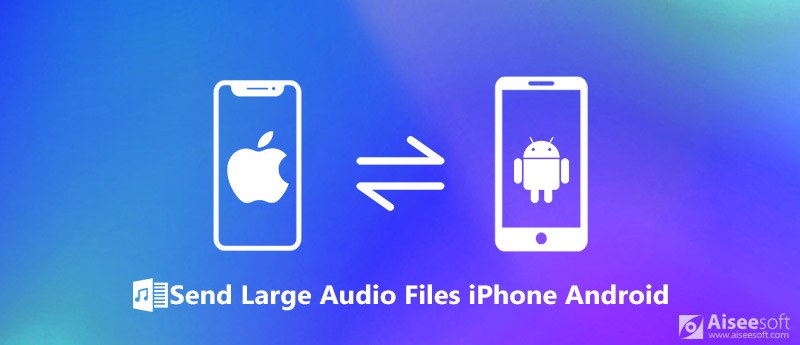

Sicuro al 100%. Nessuna pubblicità.
Sicuro al 100%. Nessuna pubblicità.




Sicuro al 100%. Nessuna pubblicità.




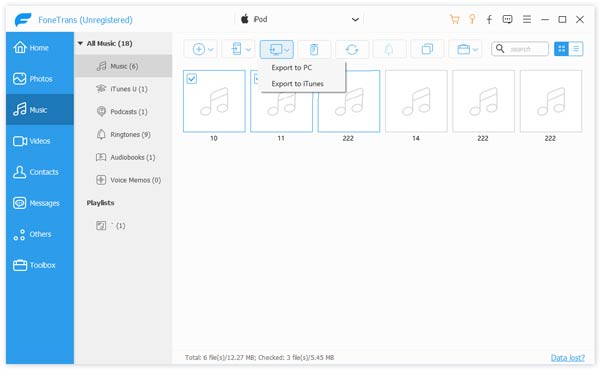


Sicuro al 100%. Nessuna pubblicità.
Sicuro al 100%. Nessuna pubblicità.

Sicuro al 100%. Nessuna pubblicità.